【导读】路由器设置:Linux系统手动指定IP地址设置步骤路由器设置教程,下面WiFi之家网小编详细为大家介绍一下。路由器设置:Linux系统手动指定IP地址设置步骤 本文以Ubuntu 12.04
亲,以下就是关于(Linux系统手动指定IP地址设置步骤),由“WiFi之家网”整理!
【导读】路由器设置:Linux系统手动指定IP地址设置步骤路由器设置教程,下面WiFi之家网小编详细为大家介绍一下。
路由器设置:Linux系统手动指定IP地址设置步骤
本文以Ubuntu 12.04.4 LTS为例,介绍如何手动指定IP 地址。
第一步:鼠标点击电脑桌面右上角扇形小图标 ,在弹出的对话框中,点击 编辑连接,如下图:
,在弹出的对话框中,点击 编辑连接,如下图:
第二步:弹出 网络连接 的窗口,在 有线 中,建议先将已有的连接选中并点击 删除,如下图:
第三步:在 有线 中点击 添加,如下图:
第四步:弹出 正在编辑 有线连接1 的窗口,确认 自动连接(A) 已勾选,点击 有线,设备MAC地址(D) 选择您要编辑的网卡的MAC地址,如下图:
第五步:点击 IPv4设置,方法(M) 选择为 手动,点击 添加 按钮,地址 输入 192.168.1.10,子网掩码 输入 255.255.255.0,网关 输入 192.168.1.1,DNS服务器 输入 202.96.134.33,202.96.128.86,zui后点击 保存,如下图:
注意:本文中网关以192.168.1.1,DNS以202.96.134.33,202.96.128.86为例。实际应用中请以实际环境的参数为准。
第六步:自动退回到 网络连接 窗口,点击 关闭,如下图:
第七步:将电脑连接网线到路由器等网络设备,刚才编辑过的 有线连接1 将被激活并自动连接上。且此时电脑桌面右上角扇形图标 变为了有线图标
变为了有线图标 。
。
注意:如果有线连接不成功,可以尝试重新拔插下电脑的网线。
至此,有线网卡手动指定IP地址完成,有线网络建立连接完成。
总结:以上就是WiFi之家网整理的路由器设置:Linux系统手动指定IP地址设置步骤图文教程内容,希望能帮助到大家。
以上就是关于-路由器设置-(Linux系统手动指定IP地址设置步骤)的教程!



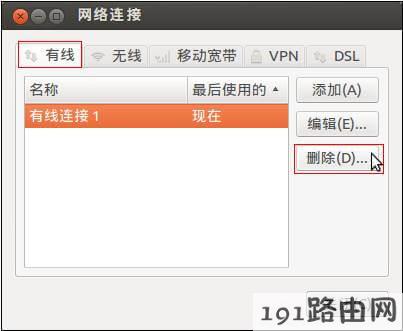
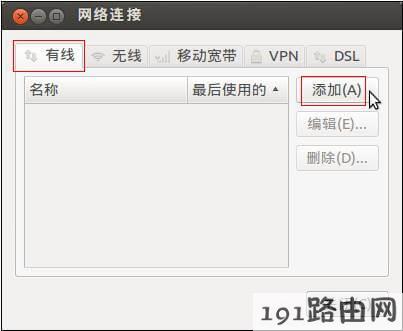


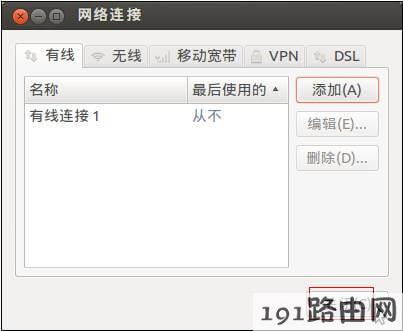
评论